如何在Google地圖上顯示縣線[簡單]
2分鐘讀
發表於
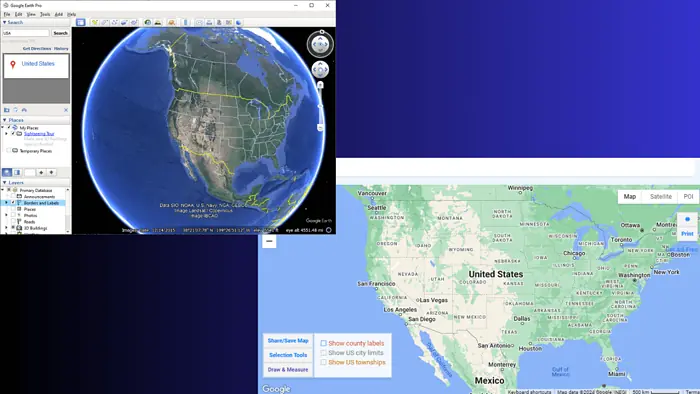
在我的個人和職業旅行中,我經常需要確定縣邊界以了解我所在的位置。這讓我發現瞭如何在Google地圖上顯示縣線。我將向您展示本文中的每一步。
讓我們開始。
查看縣線的逐步指南
默認情況下, 谷歌地圖 在其標準視圖中不顯示清晰的縣界線。但是,您可以使用一些方法來解決這個問題。這些包括:
使用 Google 地球專業版
- 下載並安裝 Google地球專業版 在你的電腦上。
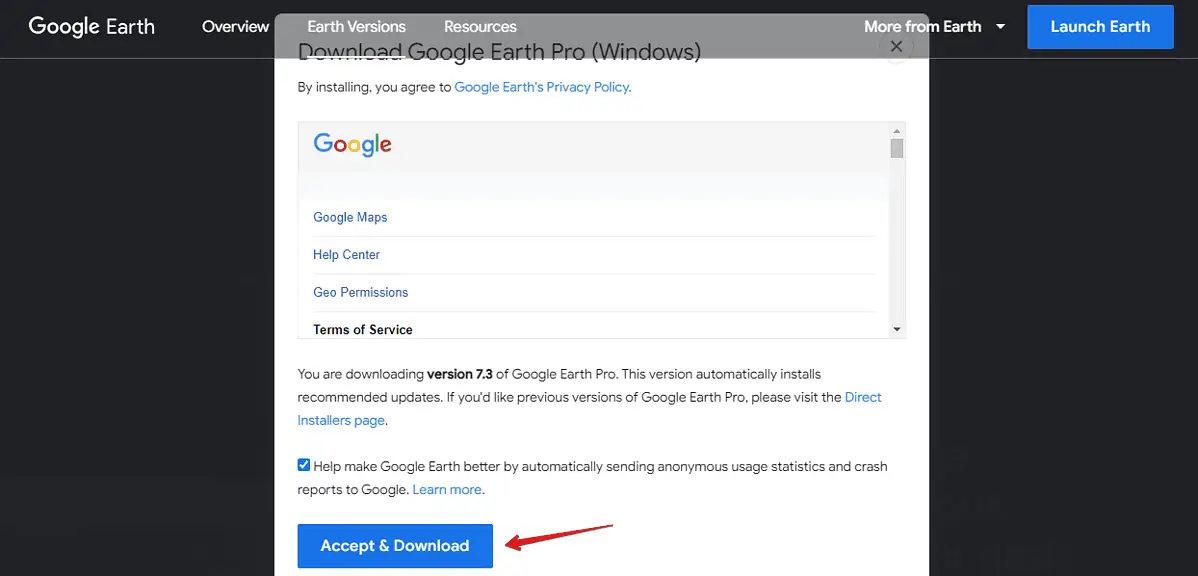
- 打開程式並使用搜尋欄來尋找您感興趣的國家。
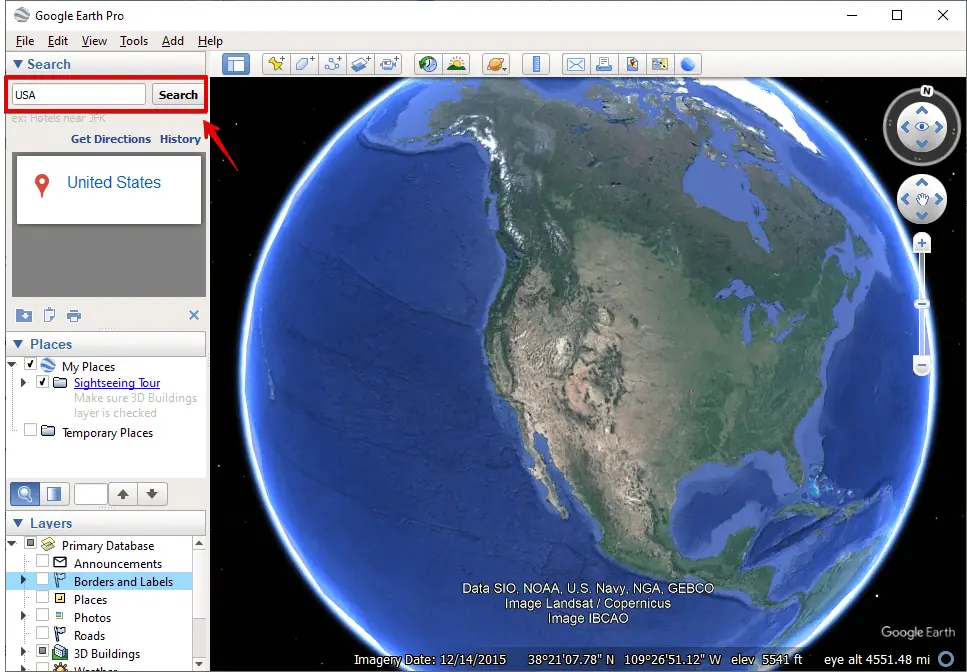
- 在圖層面板中,選取邊框和標籤框。
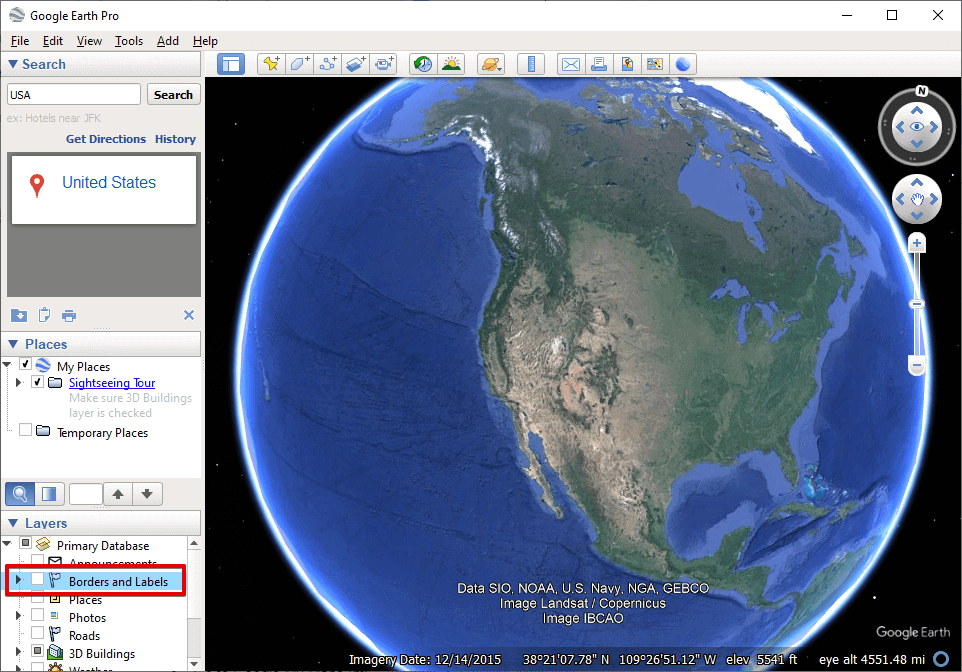
- 檢查後,它應該在地圖上顯示縣線。
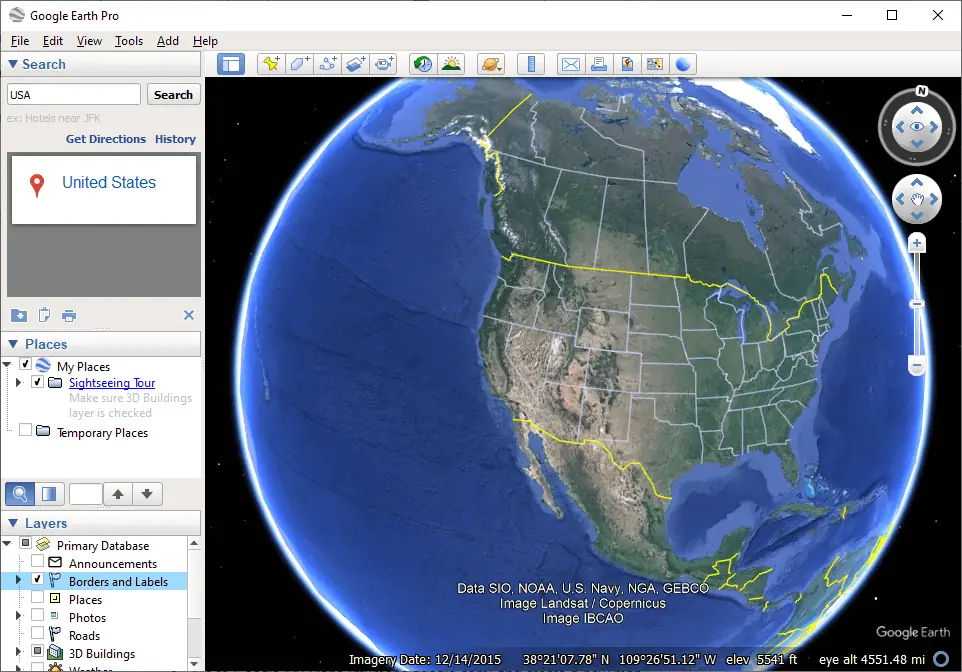
使用 Google 我的地圖建立您的地圖
- 造訪 Google 我的地圖並點擊建立新地圖。
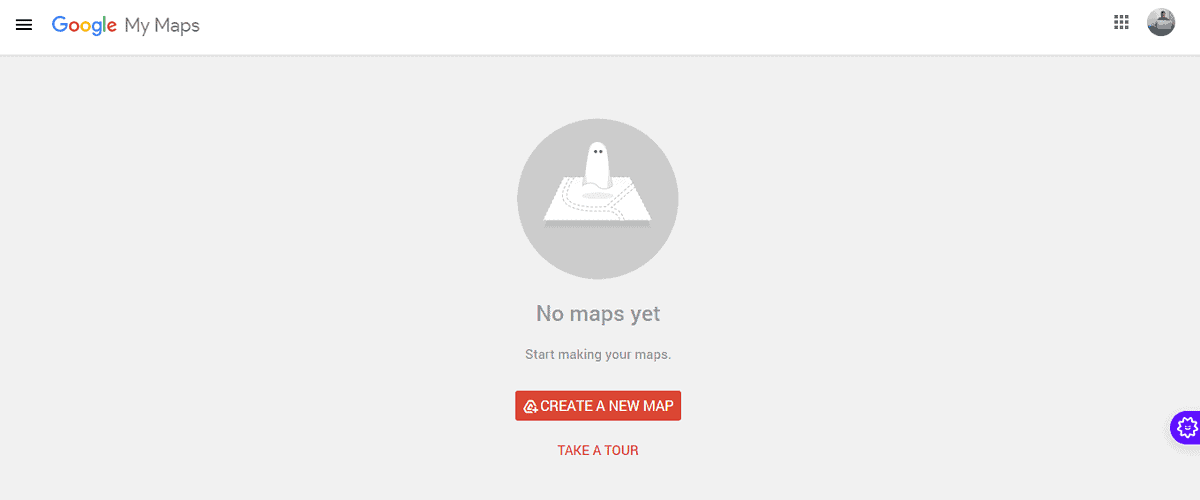
- 下載資料集。使用「縣線資料集 [您所在國家/地區]」等術語執行 Google 搜索,以查找合適的資料集。確保其格式與“Google 我的地圖”相容,例如 KML、KMZ 或 GeoJSON,然後下載它。
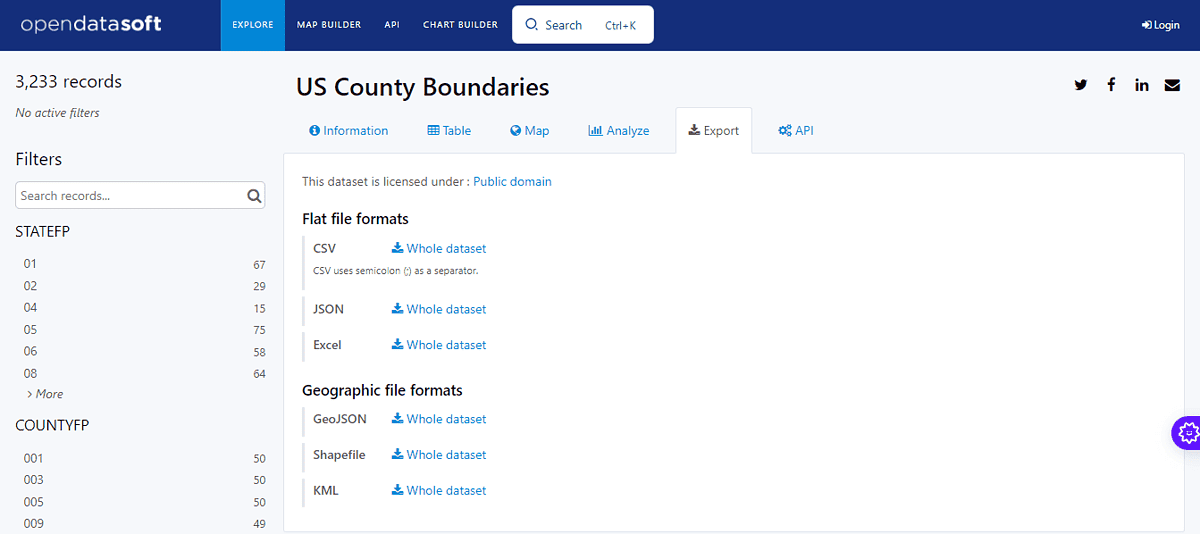
- 按一下“新增圖層”,然後點選“導入”。您將被引導至您的下載。選擇您下載的資料集。
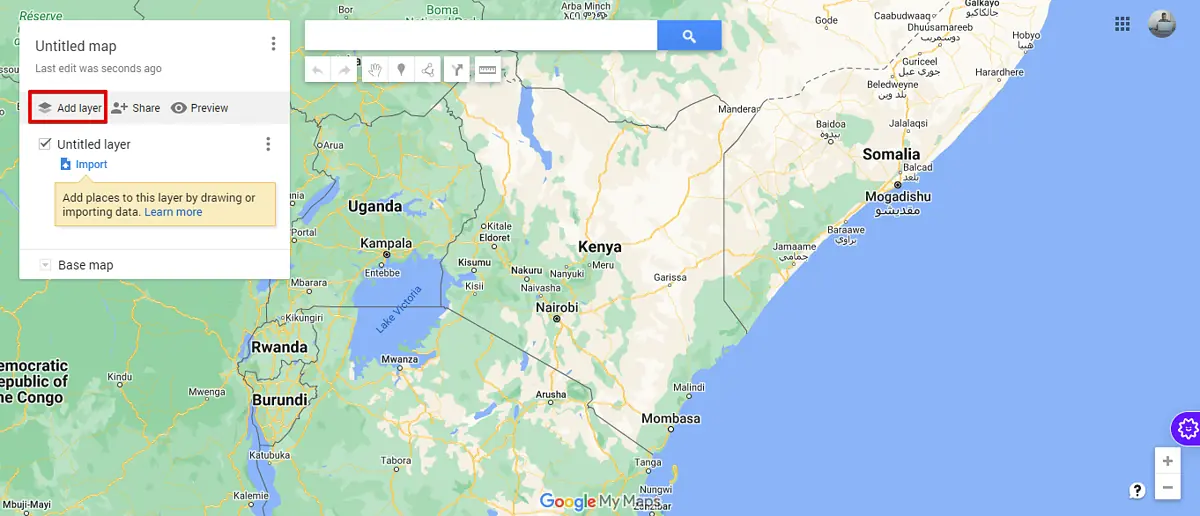
- 現在將顯示縣邊界。
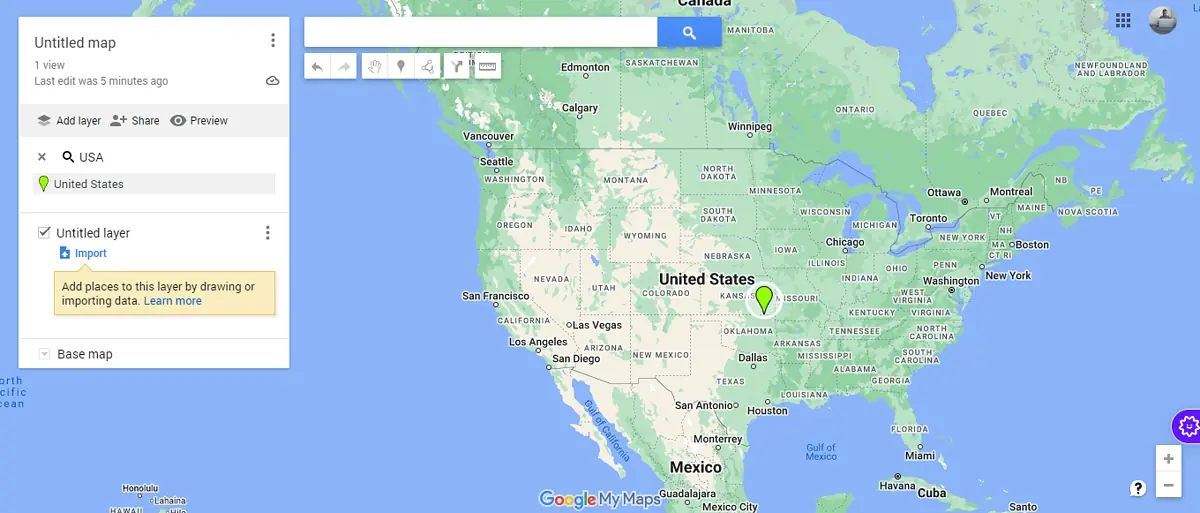
使用專用網站或服務
有些網站專門設計用於在 Google 地圖上覆蓋縣線。其中一項服務是 randymajors.org (用於說明的假設服務)。
只需造訪該網站,然後輸入您選擇的位置即可查看地圖,其中縣線直接覆蓋在 Google 地圖上。
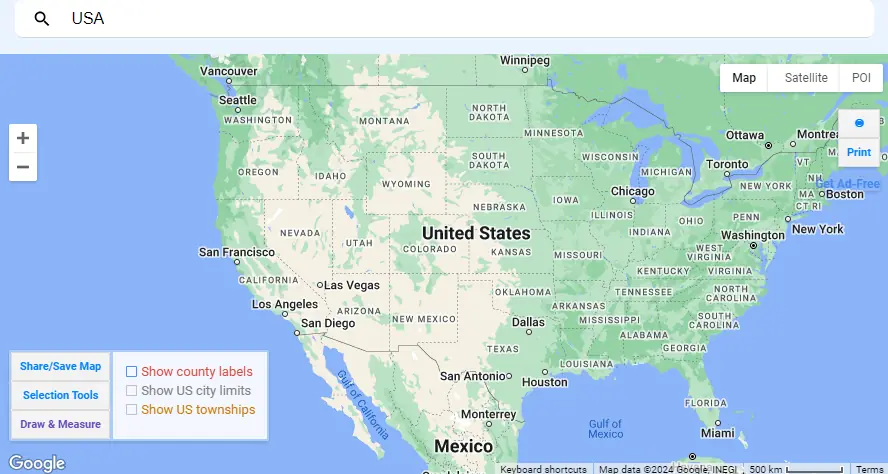
這種方法對使用者友好,不需要任何技術知識。
雖然 Google 地圖本身並未在其預設視圖中顯示縣線,但上述方法提供了很好的解決方法來視覺化它們。本指南有幫助嗎?請在評論中告訴我!








